Iphone4 無線LAN 接続方法
娘の「Iphone4」を家の中の無線LANに接続するのに時間がかかったので、upしておきます。
(なかなかネットサーフィンしても、これはというページが無かったので)
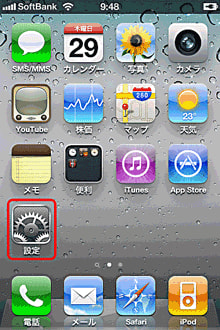
「設定」をタップ。
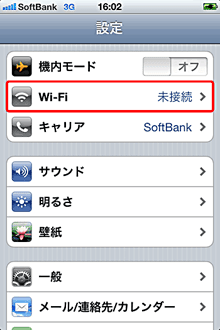
[設定]の画面が表示されますので、〔Wi-Fi〕をタップします。
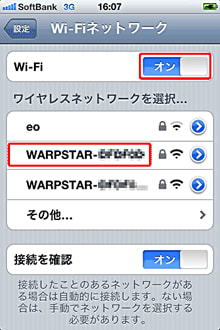
[Wi-Fiネットワーク]の画面が表示されますので、「Wi-Fi」を「オン」にします。
「ワイヤレスネットワークを選択...」に検出されたネットワーク名が表示されます。家の
中で無線LANを使っていると、その無線LAN親機のネットワーク名(SSID)が表示されるは
ずです。(このネットワーク名(SSID)の確認方法が後で。)このネットワーク名(SSID)
をタップします。
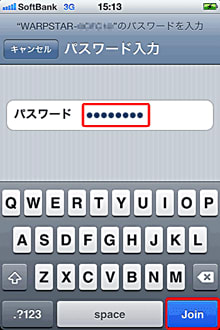
パスワード入力の画面が出てきますので、選択した無線LAN親機のネットワーク名(SSID)に
対応した「暗号化キー」を入力します。私の場合、この暗号化キーは60文字近くありました^^;;;
この暗号化キーが適切に入力されれば、「Join」をタップすれば自動的につながります。一
度繋がってしまえば、再度パスワードを入力する必要はありません。

この画像は、私のPCから私の無線LAN親機に接続した場合のものです。
Iphone4接続の再には、Iphon4は、「A」のSSIDコードを自動認識していました。これに対応
する暗号化コード「B」をパスワードのところに入力して繋がりました。60文字近くあるの
で、入力するのもうんざりで、何処まで入力したかも解らなくなり、果たしてホントに繋が
るか、労力は報われるのか(笑)と思いながら入力しましたが、確かに繋がりましたので、
参考にされてください。
以上です。頑張って設定してくださいませ♪
娘の「Iphone4」を家の中の無線LANに接続するのに時間がかかったので、upしておきます。
(なかなかネットサーフィンしても、これはというページが無かったので)
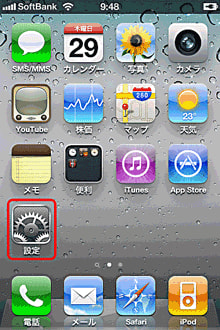
「設定」をタップ。
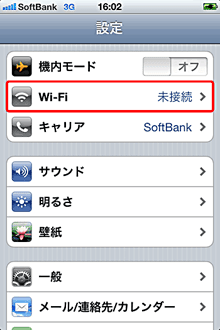
[設定]の画面が表示されますので、〔Wi-Fi〕をタップします。
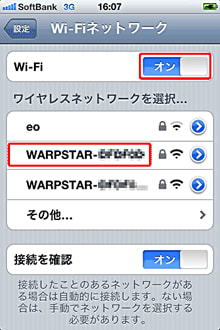
[Wi-Fiネットワーク]の画面が表示されますので、「Wi-Fi」を「オン」にします。
「ワイヤレスネットワークを選択...」に検出されたネットワーク名が表示されます。家の
中で無線LANを使っていると、その無線LAN親機のネットワーク名(SSID)が表示されるは
ずです。(このネットワーク名(SSID)の確認方法が後で。)このネットワーク名(SSID)
をタップします。
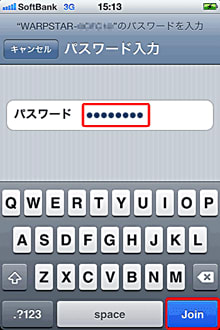
パスワード入力の画面が出てきますので、選択した無線LAN親機のネットワーク名(SSID)に
対応した「暗号化キー」を入力します。私の場合、この暗号化キーは60文字近くありました^^;;;
この暗号化キーが適切に入力されれば、「Join」をタップすれば自動的につながります。一
度繋がってしまえば、再度パスワードを入力する必要はありません。

この画像は、私のPCから私の無線LAN親機に接続した場合のものです。
Iphone4接続の再には、Iphon4は、「A」のSSIDコードを自動認識していました。これに対応
する暗号化コード「B」をパスワードのところに入力して繋がりました。60文字近くあるの
で、入力するのもうんざりで、何処まで入力したかも解らなくなり、果たしてホントに繋が
るか、労力は報われるのか(笑)と思いながら入力しましたが、確かに繋がりましたので、
参考にされてください。
以上です。頑張って設定してくださいませ♪









